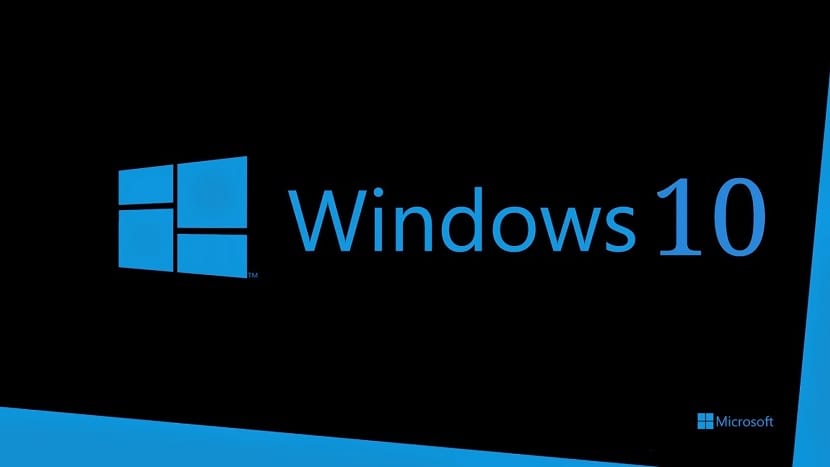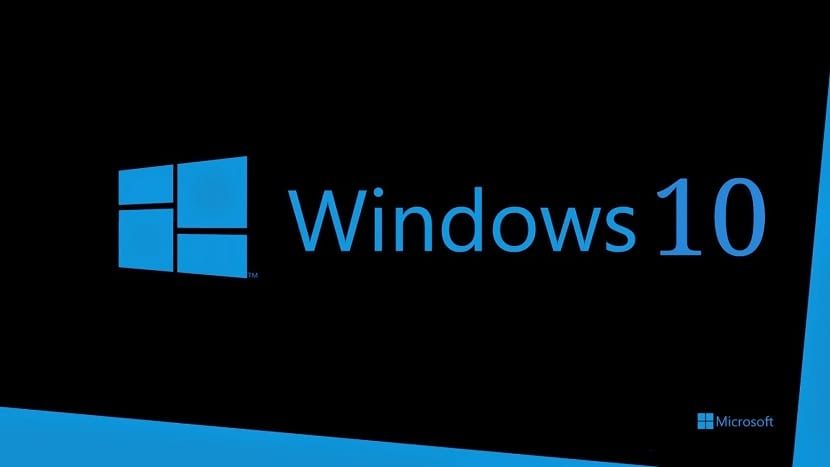
Seguro que en más de una ocasión te preguntaste ¿Cuáles son las especificaciones completas de su computadora con Windows 10?. Hay ocasiones en las que no sabemos cuánta RAM hay instalada, ni cuál es el procesador o GPU del equipo. Son dudas habituales para muchos usuarios del sistema operativo. En él tenemos formas de tener acceso a esta información.
Al mismo tiempo, otra pregunta que seguro que muchos disponen o que les gustaría consultar, es cuál es su estado en tiempo real. Para estos dos problemas, Windows 10 dispone de una buena solución. Como podemos entrar a esta información en todo momento. No es complicado. Te explicamos cómo a continuación.
Encontramos una serie de funciones disponibles en el sistema operativo. Gracias a ellos lograremos entrar a información sobre el especificaciones de la computadora. Para que podamos tener datos sobre los componentes que usa nuestra computadora con Windows 10. Desde el procesador, RAM o gráficos, entre otros. Detalles que deseamos saber en todo momento.
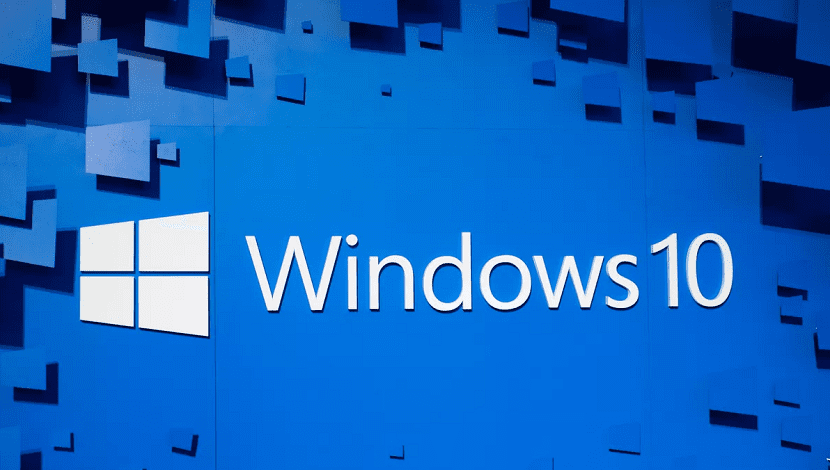
Post relacionado:
Cómo saber cuánta RAM tienes instalada en Windows 10
Por otra parte, además podemos ver su estado en tiempo real. Siempre es bueno saber si el estado es óptimo, como la batería, a modo de ejemplo, un componente sensible que puede tener problemas con el tiempo. De esta dinámica podemos saber si hay algún problema con el PC, o básicamente chequear que todo está bien. Esto es viable con una función o herramienta que se encuentra en el propio sistema operativo.
Consulte las especificaciones básicas de Windows 10
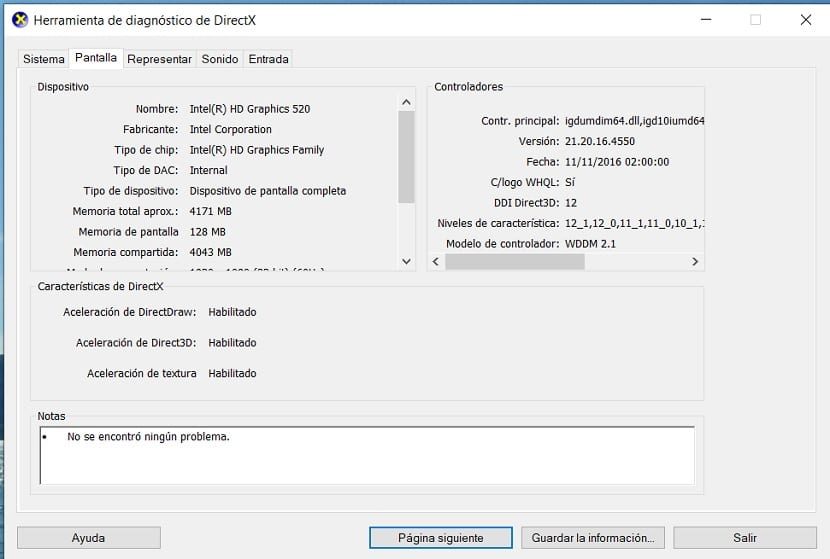
En esta circunstancia se trata de utilizar DirectX, que nos va a mostrar estos datos en tiempo real en esta computadora con Windows 10. Para esto, lo único que tendremos que hacer es ejecutar un par de comandos en la computadora, para que tengamos acceso a estos datos. Es por ello que es algo sencillo ver en tiempo real el estado de estas especificaciones de nuestro PC. ¿Qué tenemos que hacer para entrar a dichos datos?
Vamos a usar una ventana de ejecución, para lo cual usamos la combinación de teclas Win + R y una de estas ventanas se abrirá en la pantalla. En esta ventana, tenemos que acceder el comando en cuestión, que es Dxdiag. Este es un comando que nos permitirá ver las especificaciones básicas más importantes de nuestro equipo con Windows 10. Por tanto, ingresamos este texto y lo damos a ejecutar, para que esta herramienta aparezca en la pantalla pasados unos segundos.
Puedes ver que es una ventana en la que tenemos datos sobre la computadora. En la parte de arriba tenemos varias pestañas, en el que ver otros datos de nuestro equipo, para que tengamos acceso a todo tipo de información al respecto, sin demasiados problemas por tanto. Esta es la opción simple.

Post relacionado:
Cómo saber que procesador tiene mi computadora
Ver especificaciones detalladas
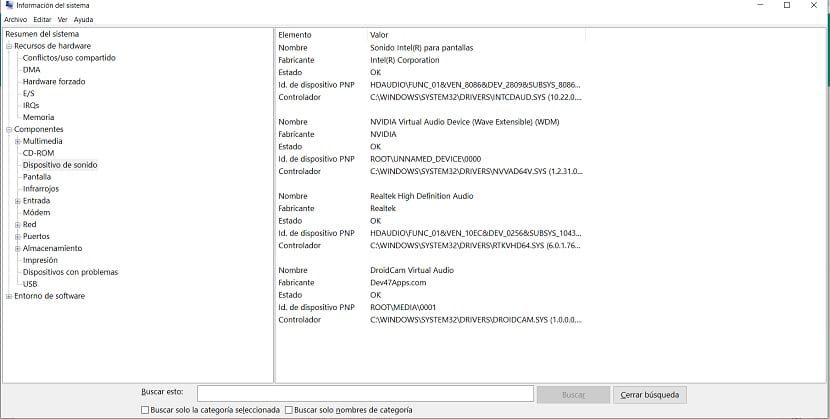
Windows 10 además nos brinda una herramienta algo más completa, aún cuando para algunos usuarios algo más complejo. Gracias a él podemos ver las especificaciones completas del PC, con mucho más detalle. Nos mostrará el listado más completa con todos los detalles que deseamos o necesitamos saber sobre nuestro equipo. Es por ello que para muchos es una alternativa mucho más completa.
Usamos una ventana de ejecución nuevamente, con la combinación de teclas Win + R. A continuación, introducimos el comando msinfo32 y le damos a correr. Posteriormente de unos segundos se abre una ventana en la pantalla donde tenemos una lista completa de las especificaciones de nuestro equipo con Windows 10. Lograremos ver todo tipo de detalles al respecto sobre el PC.
Por lo que es fácil ver datos al respecto, tener esta información en todo momento. El comando es fácil, no lleva nada y de esta dinámica tenemos datos detallados en el PC. Ideal si buscáramos un dato específico, sobre un componente informático. Posiblemente este método además te sea de ayuda en tu caso.